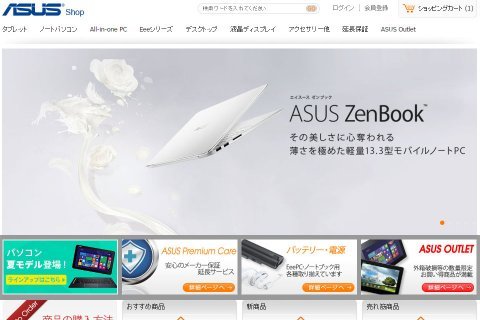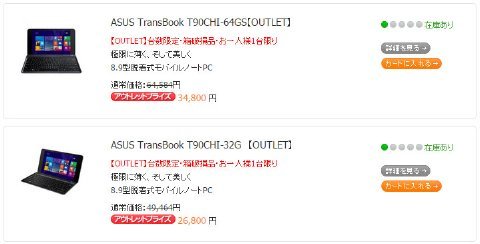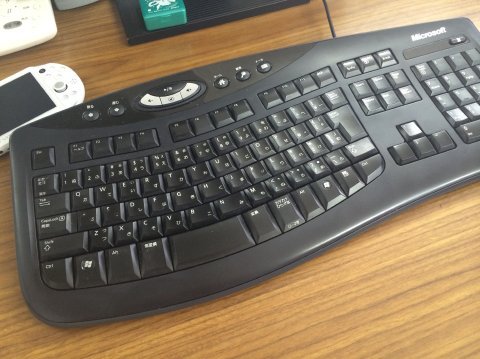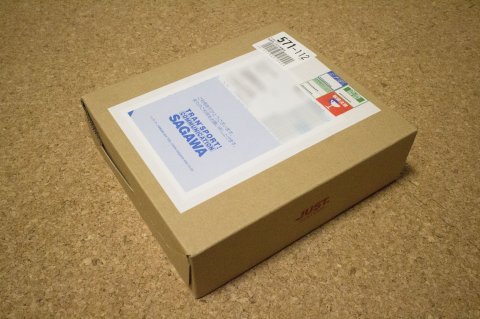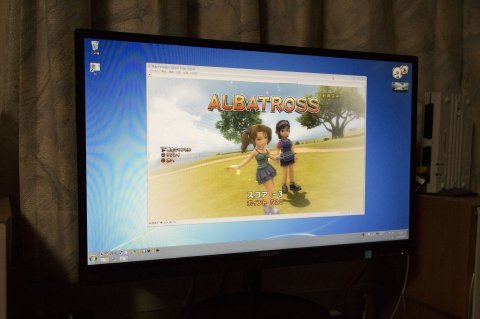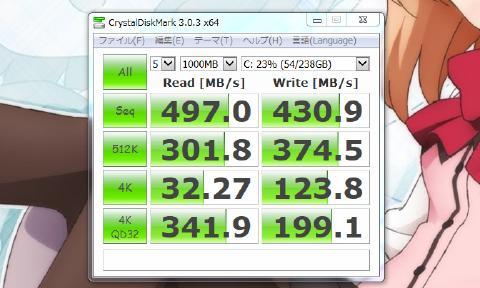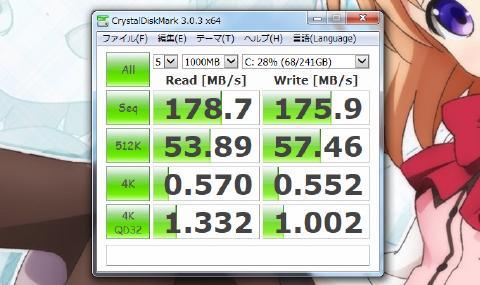ASUS TransBook T90Chi をポチる [パソコン(Windows)]
VAIO Pを手放しからどれぐらい経つんだろう・・・
「変態液晶」と言われた謎の解像度。
そのおかげか、ドットバイドット表示で文字入力をすると目はしぱしぱ orz
(VAIO P 初号機)
でもあの持ち運びに特化したサイズと物理キーボードの素晴らしさは今でも忘れません!
オーバークロックやSSDへの換装、ubuntuの起動とか沢山遊ばせて貰ったなぁ♪
(VAIO P 弐号機)
まぁ、時代の流れと共に常用するにはスペックに問題が発生し、2台とも売却しちゃったんですけどね ^^;
そんなVAIO Pの無くなった心の隙間を埋めるような端末を、某量販店のノートPCコーナーにて発見!
ASUS TransBook T90CHI
32GB(オフィス無し)モデルで、お値段は40000円(税抜き)
VAIO Pと比べたら半額以下という素晴らしい安さなんだけど、さすがにスペックも何も分からない初見での購入はちょっとね・・・
大急ぎで自宅に戻って、asusのサイトで端末の詳細をチェック!
サイズは幅241mm×奥行き137mm×高さ16.5mm(タブレット+キーボードドック)との事なので、VAIO Pと比べると幅が短く、奥行き長いみたいですね。
(VAIO Pは幅245mm×奥行120mm×高さ19.8mm)
まぁ、「VAIO Pの変態液晶が普通のサイズになったおかげで幅が少し短く」「脱着式キーボードとタブレットを固定するヒンジの分、奥行きが長い」という事かな?
あの懐かしいVAIOの広告で説明すると、「ジーパンの尻ポッケには基本的に入らない」「もし入ることが出来ればはみ出し量は減る」という事。
まぁジーンズに入れて持ち運びたい人がどれだけいるのかは謎ですけどw
そんなT90ですが、どうやら32GBと64GBの2つのモデルが存在しており、64GBモデルのみMS-office2013が付属しているとの事。
ぞれぞれの違いは容量とofficeの有無だけっぽいですね♪
早速、価格.comにて値段を確認してみたところ、以下の通りでした。
(価格.comに登録されている量販店のオンラインショップでの価格を参考にしました)
・32GB(office2013無し) ¥30906(最安) ノジマオンライン
・64GB(office2013付き) ¥47179(3位) EDIONネットショップ
注:上の価格は2015/8/24時点のものです
容量は32GBで十分だからもう少し安ければ・・・
今月はお盆休みがあったので財布の中身が寂しいんですよね ^^;
「遊びで使うだけなので多少の傷は構わない」という考えから、最後にASUSのアウトレットをチェック!
見つけたぁ!!!
しかも値段が恐ろしいほど安いw
32GBが26800円、64GBが34800円で税込みだとっ!!
もちろんダッシュでポチリましたよ!64GBの方を・・・^^;
だって容量が倍になってoffice2013が付いてくるのに店頭で最初に見た値段よりも安いんだもん!
そりゃ「30906円でもう少し安ければ・・・」という最初の考えも変わりますわww
てな訳で、今現在はT90の到着待ちとなっております。
とりあえずお財布の中身の関係で、明日からは小諸そばと日高屋の利用率が増えそうだなぁ orz
キーボードを買い替えてみた (CORSAIR Vengeance K65) [パソコン(Windows)]
職場で数年間使ってきたキーボードが壊れました orz
今まで使っていたのはMicrosoftの「Confort Curve Keyboard 2000」
ノートPCや安いキーボードにありがちなパンダグラフタイプのキースイッチなので、押し心地はペチペチしており個人的にはチョット ^^;
今回、このMicrosoftのキーボードの「C」キーが無反応になってしまったので買い替える事にしました。
キーボードを新調するにあたって、私の条件としては以下の3点
1、91キー(テンキーいらない)
2、Cherryの赤軸が希望(妥協して黒軸)
3、1万円程度
Cherryのスイッチ(赤)を希望しているのに「1万円程度」というのがちょっとした壁ですね ^^;
黒軸や青軸であれば8000円ぐらいで見つけることは出来るのですが、出来れば赤軸が欲しい訳で・・・
そんな訳で電気街を右往左往し、条件に近いキーボードを買ってきました!
買ってきたのは「CORSAIR Vengeance K65 Compact JP」
私の希望通りのCherry赤軸を採用しており、お値段は10126円(税込み)
ゲーミングキーボードなのでWindowsロック(アプリ実行中はWindowsキーを無効にする)などPCを仕事で運用している上ではあまり魅力を感じない機能はあるものの、私の挙げた条件をほぼクリアしている唯一のキーボードがコレでした。
(土日とかでの特価販売だとどーなるのかワカリマセンw)
早速パッケージを開封して新しいキーボードとご対面♪
91キーなのでテンキーが無い分コンパクトなのがイイ!
USBケーブルはキーボードの基板にハンダ付けされているタイプではなく、付属品としてパッケージの中に入っていました。
ケーブルのメッシュカバーは良いけど、端子カバーの水色っぽい色が個人的に気になる・・・
まぁ、実際の使用では端子カバーなんかキーボードをひっくり返すか、PC背面を見ない限りわからないので良しとしますか ^^;
キートップの文字は少し太めの書体が使われています。
少し「ボテッ」としたフォントだけど、POP体や太ゴシック系のフォントが好きな私にはプラス評価♪
ベースとなるカバーにはアルミのヘアライン加工がされており、安っぽさは感じません。
横から見るとカバーが低くなっているので、キー自体は浮いているようになっています。
この辺のデザインは好き嫌いがハッキリ分かれそうな部分ですね。
個人的にはキーボードの掃除がやりやすそうなので何も問題ありませんけどw
キーボード本体の重量は870gあるので、それなりのズッシリ感があります。
あまり軽すぎると入力中にキーボードがズレちゃったり使い勝手があまり良くないですからね・・・
肝心のキーの打ち心地は、キースイッチの関係で他社のCherryの赤軸と何ら変わらないのかな?
自宅で使用している黒軸と比較すると軽くてカチャカチャした感じはあるものの、以前のペチペチした打ち心地と比べて天と地の差です。
(完全に個人差だと思いますが・・・)
580円程度で新品キーボードが入手可能なこのご時世なので1万円前後のキーボードを「高い」と思う人は多いかと思いますが、使用頻度が高い入力機器なので自分にピッタリな物を探してみるのも結構楽しいですよ♪
とりあえず職場用なので大事に使いますよ。えぇ・・・
999円のマウス型スキャナを買ってみた(KINGJIM MSC10) [パソコン(Windows)]
ふらーっとネットを巡回していたところ、ジャストシステムが運営している「ジャストマイショップ」にてKINGJIMのマウス型スキャナが安く売られていたので買ってみました。
お値段はなんと激安の999円!(ATOK、一太郎ユーザー以外は1999円)
(上の画像をクリックすると商品ページが開きます)
現在はMSC20という新機種が発売されてるど、オモチャとしては十分そうだったし、そもそも1000円を切る低価格だったので購入♪
ちなみに今回のマウス型スキャナは、去年発売された「一太郎2014」のプレミアムパッケージに付属していた物だったりします。
以前も「一太郎2013」に付属していたハンディースキャナが激安で売られていた事もあるので、新しい一太郎が発売するたびに旧製品に付属しているこれらのガジェットがアウトレットとして激安販売されている模様・・・
って事は、来年の今頃は「一太郎2015」に付属のタブレットが売られるのかな?
ジャストマイショップにてポチってから2日後、マウス型スキャナは無事到着となりました。
開封してみるとパッケージの中に入っていたのは、
・マウス型スキャナ本体
・マニュアル
・ポーチ
・ドライバディスク
の4点。
マウスの見た目としては「赤×黒」という配色のおかげが安っぽさは感じません。
(てか定価だと1万円近くするから当たり前?)
現在の一太郎の立場を考えると、マウスに書かれているロゴが少し寂しい気がします ^^;
「どんな仕組みなのかな?」とマウスをひっくり返してみたところ、マウス用のレーザーセンサーとスキャナ用のセンサーが独立して配置されています。
早速ドライバをPCにインストールし、マウス型スキャナを使ってみました。
マウスの性能としては何ら普通のマウス。
重量も特別重いわけではないので、知らない人からすればあくまでも「普通のマウス」としか思われないねコレ。
マウス部に関してはこれといった感想はありませんw
そして肝心のスキャナ機能です!
スキャナとして使用する場合には、マウス左の青く光っているポタンを押します。
このボタンを押すと専用のアプリが起動して、スキャナモードのスタート!
マウスの下に取り込みたい物を置いて、マウスをグニグニと動かすと、読み込んだ箇所がリアルタイムで画面に表示されていきます。
ちなみにこのスキャナ機能ですが、取り込み中にマウスを持ち上げても問題なくスキャンが出来るので取り込み中にマウスをちょっと手放したくなっても安心w
必要な部分を全てスキャンしたら、先ほどのマウス左に配置されているボタンを押す事で取り込み作業は終了。
あとは画像ファイルとして保存するなり、クリップボードに保存するなりすれば画像を利用する事が出来ます。
(ここでちょっとした画像の編集を行うことも出来ます)
今回取り込んだ画像の確認をしてみたところ、「永久保存版」としては少し微妙かな?
読み込み中に常に画像に補正がかかり、歪み等がその都度修正されていくのですが、どうしても細かい部分で直しきれない所が出てきます。
パッと見た感じはわからないので、人によっては気にならない程度なのかな?
今回のマウス型スキャナは非常に安価なので、手軽にスキャナを使いたい人や、オモチャとして遊んでみたい人には良いかも?w
個人的には、「永久保存版の取り込みには、普通のフラットベッド型スキャナを使おう!」という感じですけど ^^;
PV4を復活させてみた [パソコン(Windows)]
旧パソコンでは大変お世話になったキャプチャーボードの「PV4」
新しいパソコンに取り付けたキャプチャーボードは取り込みに使うソフトのおかげで「ある程度快適」だけど、アナログでの音声入力という点が少し気になる・・・
(アナログだと光デジタルに比べてケーブルが太くなる点もイヤだ!)
とはいえ、現在売られているマザーボードに搭載されているPCIスロットのほとんどは、「PCIexをブリッジで接続したもの」&「多くのマザーボードに搭載されているチップでは帯域不足が生じる」という理由からHD画質でのキャプチャーは無理みたい。
オリオスペックで売られているPCIexをPCIに変換するライザーカードにはそれらとは異なるチップが使われており、HD画質でのキャプチャーが可能みたいだけど、値段がちょいとお高いのとケース内のレイアウトの問題がね・・・
そこで、「マザーボードに搭載されているのとは異なるチップを採用している」「入手しやすい(少し安い)」「レイアウトで悩まなくて良さそう」これらの条件を満たしそうな変換アダプタを探して買ってみました。
玄人志向「PCI-PCIEX1」
よほど在庫の動かない変換アダプタなのか、日に焼けてパッケージがピンク色っぽく変色していますw
そしてこの変換アダプタに搭載されているチップは「Pericom PI7C9X」という物。
開封してアダプタを見るとPCIをPCI Express×1に変換してくれるアダプタというのがすぐわかります。
これで問題なく動作してくれればいいですが・・・。
ちなみにこの変換インターフェースカードは、ロープロのPCIカードをPICeに変換するものなので、そのままPV4を装着するとケースに収まりません。
(ケースの加工をすれば問題無し)
だってPV4のサイズってロープロじゃないだもん♪
そんな訳でPV4のブラケットを外しての装着。
そしてケースに付けるとこんな感じ。
・ケース背面から
・PCIブラケットネジ固定箇所
ケース背面の写真で見ると分かるように、PV4の2つある入力のうち片方がケースに隠れて使えなくなります。
塞がれてしまうD端子の部分はPCIカードのブラケット固定する場所にくるので、ほとんどのケースで装着可能になるのでは?
しいて言うと、変換アダプタを使用しているので高さが変わっている為、ブラケットを固定するネジから上に3.5cmほどのスペースが必要になります。
(スペースが無いとケースが閉まらない等の問題が発生)
写真で説明するとこんな感じ
PV4はブラケットを外してあるのでそのままではケースへの固定は出来ないので、「何らかの方法で固定する」or」「ケースを加工する」という必要があるかもしれません。
私の場合は・・・そのまま何もせず使いましたw
後は普通にパソコンを起動させて、通常通りドライバ・ソフト等をインストールして画面の表示を確認!
肝心のHD画質での録画と再生をチェックしてみると・・・
・・・普通に動作しましたw
固定の問題はあるものの、最近のマザーボードでPV4やPT3等が正常に動作しなくて困っている人には良いのかな?
玄人志向の製品なので手軽に入手可能だしね♪
とりあえず今回のパソコン新調計画はこれでひとまず終了。
使った金額はマウスコンピュータにて普通に買ったのと同じ69000円ぐらい。
キャプチャー環境や、SSDへの換装、旧パソコンからのメモリを追加等を考えると、コスパは良いと思うので満足満足♪
SSDを買い換えてみた(SanDisk SSD UltraPlus 256GB) [パソコン(Windows)]
新しいパソコンになってから1ヶ月弱。
少しずつだけど原型がなくなりつつある私のパソコン
購入時(定価69000円->34000円で購入)
・MB:GIGABYTE GA-H81M-D3V
・CPU:Intel Core i5 4460(Haswell Refresh)
・RAM:DDR3 8GB(4GB×2)
・HDD/SSD:500GB HDD
・グラボ:Intel HD 4600(On Bord)
・光学ドライブ:DVDスーパーマルチドライブ
・電源:350W(80PLUS BRONZE)
・OS:Windows7 Home Premium
現在の仕様(赤い文字が変更点)
・MB:ASUS B85M-G
・CPU:Intel Core i5 4460(Haswell Refresh)
・RAM:DDR3 16GB(4GB×4)
・HDD/SSD:128 SSD+500GB HDD
・グラボ:GeForce GTS450 ECO
・光学ドライブ:BD-Rドライブ
・電源:350W電源(80PLUS BRONZE)
・OS:Windows7 Professional
・その他:キャプチャーボード(HDMI/D/コンポーネント)
Windowsが起動さえしてしまえばとても快適なパソコンになっています。
そう「Windowsが起動さえしてしまえば」ね・・・
実はマザーボードを交換する前から一発で起動しない&再起動に失敗する事がしばしばありました ^^;
(起動ドライブをハードディスクから手持ちのSSDに変更してから症状が発生)
勝手に何回かリーブートを繰り返してからWindowsが起動するという状態。
色々テストしてみたところ、SSD接続時にBIOSでSSDを見失う事があり、その時にリーブートが発生している事が判明。
「SSDが壊れたのかな?」と思ったので、他のSSD(同じ種類)を接続してみたものの同じ症状が発生。
更に別のメーカーのSSDを接続してみてもやっぱりダメ。
今回使用した3台のSSD
この3台のSSDはほぼ同世代のJMicronのコントローラを使ったSSDなのでその辺りが原因なのかな?
SSDのファームウェアを更新すれば問題修正が出来たかもしれないけれど、
・DOSからのファームウェア更新が面倒
・3年前から使っている
・容量が少ない
という事もあったのでSSDを新しくする事にしました。
今回買ったSSDはSanDiskの「UltraPlus 256GB(SDSSDHP-256G-G25AZ)」
パッケージの中身は、
・SSD本体
・厚さ7mmのSSDを9mmにする為のアダプタ
・ペラペラのマニュアル
とこれシンプル。
環境引越しのマニュアルやデータ移行ソフト等が付属していないので、初めて環境丸ごとHDDからSSDに移行する人(自分で一からWindowsのセットアップが出来ない人)には正直オススメできません。
そういうサポートが充実している方が良い人は、多少値段が高くてもI-O DATA等から出ている「環境引越しソフト」付属のSSDをオススメします。
早速新しいSSDをパソコン本体に取り付けて、Windowsのセットアップ・アップデートを行い数時間で引越しが完了。
今回のSSDの速度をベンチマークで計ってみると・・・
今まで使っていたSSDと比べるとかなり速い♪
最近のSSDは低価格でもなかなか良いスコアを出しますねぇ♪
ちなみにこのパソコンに付属していたHDDのスコアは、
・・・まぁこんなものかな?
今回購入したSanDiskの「UltraPlus 256GB(SDSSDHP-256G-G25AZ)」ですが、容量・値段・速度のバランスは結構いいと思う。
同価格帯だとSAMUSUNのSSDがあるけど、VAIO時代にSLC採用のSSDを使っていた身からすると、TLCを採用しているSSDにはちょっと不安が・・・
メーカー保障も3年あるので、安くて速いSSDを探している人には良いかもですよ~♪
ちなみに今回のSSD交換の発端となったBIOSでのSSD見失いは、SanDiskのSSDに交換してから一度も発生していません♪
69000円を34000円で買ったパソコンに対し、マザーボード交換・キャプチャーボード追加・SSD交換で現在約3万円の追加出費。
まぁ定価でパソコンを買ったと思えばまだ5000円程度安くすんでいるので良しとします ^^;